Cara Menghentikan iTunes Dari Membuka Secara Otomatis
Jika Anda tidak suka iTunes dibuka setiap kali Anda menyambungkan perangkat ke komputer, Anda mungkin ingin belajar menghentikan iTunes agar tidak terbuka secara otomatis(stop iTunes from opening automatically) di mesin Anda. Ada beberapa kesempatan ketika manajer musik favorit Anda mungkin muncul.
Menghubungkan perangkat iOS ke komputer Anda, memiliki aplikasi di daftar startup Anda, dan mengakses salah satu format file media yang kompatibel dengan aplikasi adalah beberapa pemicu untuk meluncurkan iTunes di PC Windows atau Mac Anda .

Untungnya, semua pemicu ini dapat dinonaktifkan sehingga iTunes tidak terbuka secara otomatis di komputer Anda.
Hentikan iTunes Dari Membuka Secara Otomatis Saat Perangkat Terhubung(Stop iTunes From Opening Automatically When a Device Is Connected)
Jika Anda menggunakan perangkat iOS seperti iPhone atau iPad dengan iTunes di komputer Anda, aplikasi secara otomatis diluncurkan setiap kali perangkat ini dicolokkan ke mesin Anda. Ini untuk membantu menyinkronkan konten perangkat Anda dengan komputer Anda(sync the contents of your device with your computer) .
Anda dapat menonaktifkan fitur sinkronisasi dan itu akan menghentikan iTunes agar tidak terbuka secara otomatis di komputer Windows Anda .
- Buka aplikasi iTunes di komputer Anda.
- Jika Anda menggunakan Windows, klik menu Edit di bagian atas dan pilih Preferences untuk membuka menu pengaturan. Jika Anda menggunakan Mac , klik menu iTunes di bagian atas dan pilih Preferences .

- Pada layar berikut, klik pada tab yang mengatakan Perangkat(Devices) di bagian atas. Ini akan memungkinkan Anda mengelola pengaturan perangkat Anda untuk iTunes.
- Layar berikut memiliki opsi yang mengatakan Cegah iPod, iPhone, dan iPad agar tidak menyinkronkan secara otomatis( Prevent iPods, iPhones, and iPads from syncing automatically) . Anda harus mengaktifkan opsi ini dan klik OK untuk menyimpan perubahan.
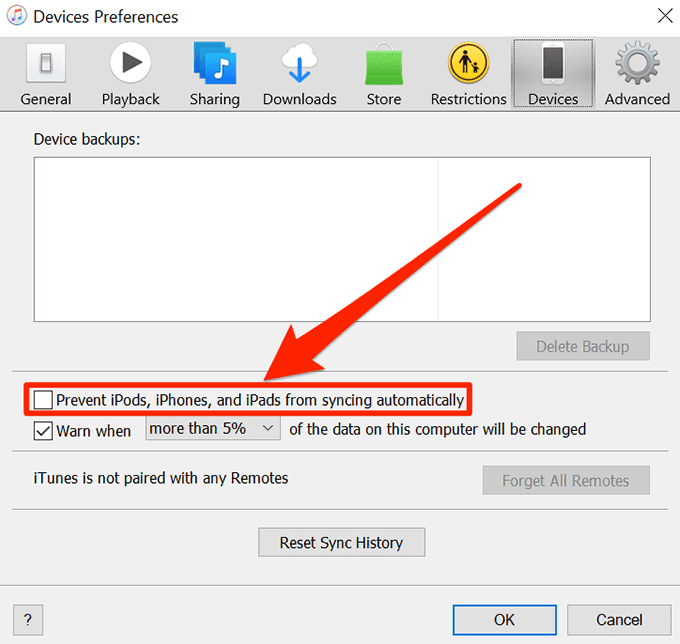
Mulai sekarang, iTunes tidak akan diluncurkan secara otomatis di komputer Anda karena Anda telah menonaktifkan sinkronisasi otomatis untuk perangkat Anda. Anda masih dapat menyinkronkan perangkat Anda secara manual.
Hentikan iTunes Dari Membuka Secara Otomatis Di Windows(Stop iTunes From Opening Automatically On Windows)
Saat Anda menginstal iTunes di komputer Windows , itu menginstal utilitas kecil di samping aplikasi utama. Utilitas ini berjalan di latar belakang sepanjang waktu, dan ketika menemukan kesempatan di mana menurutnya aplikasi harus terbuka, itu meluncurkan iTunes di PC Anda.
Anda dapat menonaktifkan utilitas agar tidak berjalan di latar belakang dan dengan begitu iTunes tidak akan tahu kapan harus diluncurkan. Dan, sebagai hasilnya, itu tidak akan diluncurkan.
- Klik kanan(Right-click) pada bilah tugas komputer Anda dan pilih opsi Pengelola Tugas(Task Manager) .

- Ketika terbuka, temukan dan klik pada tab Startup untuk melihat utilitas startup Anda.(Startup)
- Temukan utilitas bernama iTunes Helper dalam daftar, klik kanan padanya, dan pilih Nonaktifkan(Disable) .

Ini akan tetap dinonaktifkan selama Anda membuka Task Manager secara manual dan mengaktifkannya kembali.
Gunakan noTunes Untuk Menghentikan iTunes Dari Membuka Secara Otomatis Di Mac(Use noTunes To Stop iTunes From Opening Automatically On Mac)
Ada cara yang lebih mudah bagi Anda yang ingin menghentikan iTunes agar tidak terbuka secara otomatis di Mac . Ada aplikasi yang tersedia untuk membantu Anda menonaktifkan fitur peluncuran otomatis iTunes di mesin Apple Anda .
Ini disebut noTunes dan ini adalah aplikasi sumber terbuka dan gratis yang memungkinkan Anda mengaktifkan dan menonaktifkan fitur peluncuran otomatis iTunes dengan mengklik opsi. Itu duduk di bilah menu dan tidak memerlukan konfigurasi sama sekali.
- Unduh aplikasi noTunes dan simpan ke Mac Anda.
- Ekstrak arsip dan luncurkan file aplikasi.
- Aplikasi akan langsung masuk ke bilah menu Anda. Klik(Click) di atasnya dan itu akan diaktifkan.
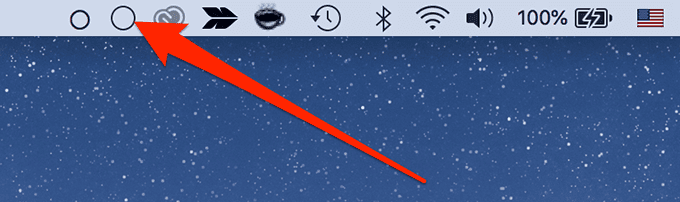
- Ini sekarang akan mencegah iTunes diluncurkan secara otomatis di Mac Anda . Untuk menonaktifkan fitur, klik ikon aplikasi lagi.

- Anda harus memastikan aplikasi diluncurkan setiap kali Mac Anda boot. Untuk melakukannya, klik kanan ikon aplikasi di bilah menu Anda dan pilih Luncurkan saat startup(Launch on startup) .

Cegah iTunes Dari Meluncurkan Secara Otomatis Untuk File Musik Anda(Prevent iTunes From Automatically Launching For Your Music Files)
Karena iTunes juga merupakan pengelola media selain sebagai pengelola cadangan untuk perangkat iOS, iTunes sering kali ditetapkan sebagai pemutar media default untuk berbagai file musik. Ketika salah satu dari file ini dibuka, iTunes secara otomatis diluncurkan.
Anda dapat menonaktifkan perilaku ini dengan menghapus iTunes dari daftar aplikasi media default di komputer Anda.
Untuk pengguna Windows:
- Klik kanan(Right-click) pada salah satu file yang memicu iTunes untuk diluncurkan, pilih Buka dengan(Open with) , dan pilih Pilih aplikasi lain(Choose another app) .

- Pilih(Select) aplikasi apa pun selain iTunes dari daftar aplikasi di layar Anda, centang opsi yang berbunyi Selalu gunakan aplikasi ini untuk membuka file .ext(Always use this app to open .ext files) , dan klik OK .

Untuk pengguna Mac:
- Klik kanan(Right-click) pada jenis file yang membuka iTunes dan pilih opsi Dapatkan Info(Get Info ) .

- Pilih aplikasi baru dari menu tarik-turun Buka dengan(Open with) dan klik Ubah Semua(Change All) .

Aplikasi Anda yang baru dipilih sekarang akan diluncurkan setiap kali Anda mengklik file Anda dan dengan cara ini Anda telah menghentikan peluncuran iTunes secara otomatis.
Nonaktifkan Peluncuran Otomatis iTunes Saat Memulai Mac Anda(Disable The iTunes Auto-Launch On The Startup Of Your Mac)
Jika iTunes ada dalam daftar aplikasi pengaktifan di Mac Anda , iTunes akan diluncurkan secara otomatis setiap kali Mac Anda boot. Anda dapat menghapus aplikasi dari daftar(remove the app from the list) dan itu akan menghentikannya dari pembukaan otomatis.
- Klik(Click) logo Apple di pojok kiri atas dan pilih System Preferences .
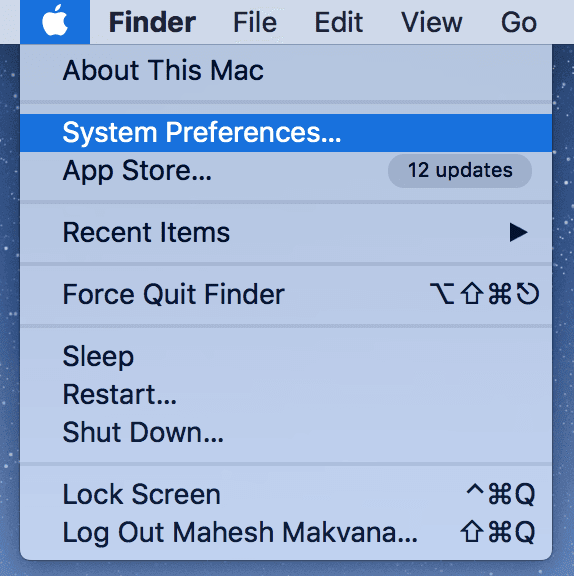
- Klik Pengguna & Grup(Users & Groups) pada layar berikut.

- Pilih akun pengguna Anda dari bilah sisi kiri lalu klik Item Masuk(Login Items) di panel sisi kanan.

- Anda akan menemukan aplikasi bernama iTunesHelper di daftar item login Anda. Pilih dalam daftar dan klik tanda – (minus) di bagian bawah.
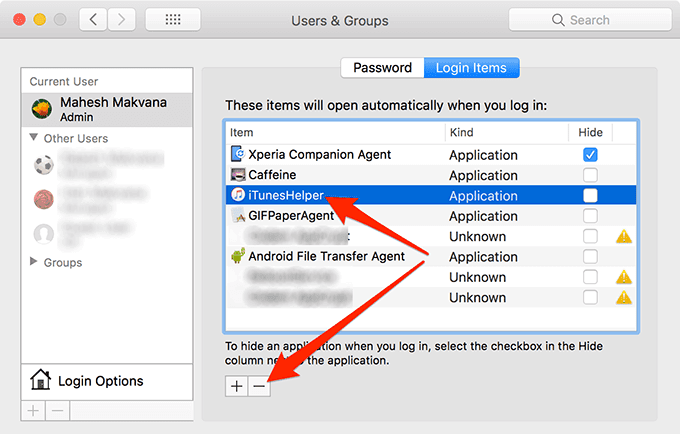
Aplikasi harus dihapus dari daftar.
Matikan Bluetooth Untuk Mencegah Pembicara Meluncurkan iTunes(Turn Off Bluetooth To Prevent Speakers From Launching iTunes)
Meskipun Bluetooth tidak secara langsung berhubungan dengan iTunes, terkadang Bluetooth memicu aplikasi saat perangkat berkemampuan Bluetooth tertentu terhubung ke mesin Anda(Bluetooth-enabled device is connected to your machine) .
Menonaktifkan layanan saat Anda tidak menggunakannya akan memastikan bahwa iTunes tidak terbuka secara otomatis di komputer Anda.
Untuk pengguna Windows:
- Klik(Click) ikon Bluetooth di baki sistem Anda dan pilih Buka Pengaturan(Open Settings) .

- Putar sakelar untuk Bluetooth ke posisi mati.

Untuk pengguna Mac:(For Mac users:)
- Klik(Click) ikon Bluetooth di bilah menu di bagian atas dan pilih Turn Bluetooth Off .
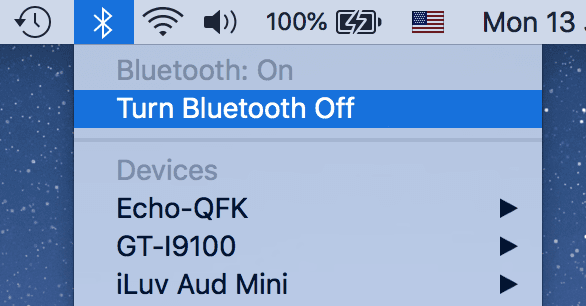
Related posts
Cara Merobek CD Musik Menggunakan iTunes
Perbaiki Masalah Terjebak Pesan "Mengakses iTunes Store"
Cara Membuat Nada Dering Kustom Anda Sendiri Menggunakan iTunes
Cara Memulihkan Perpustakaan iTunes Anda di Windows dari iPhone
iTunes Tidak Menyinkronkan Seluruh Perpustakaan Musik?
S2M Menjelaskan: Apa Itu iTunes Match & Bagaimana Anda Mengaturnya
